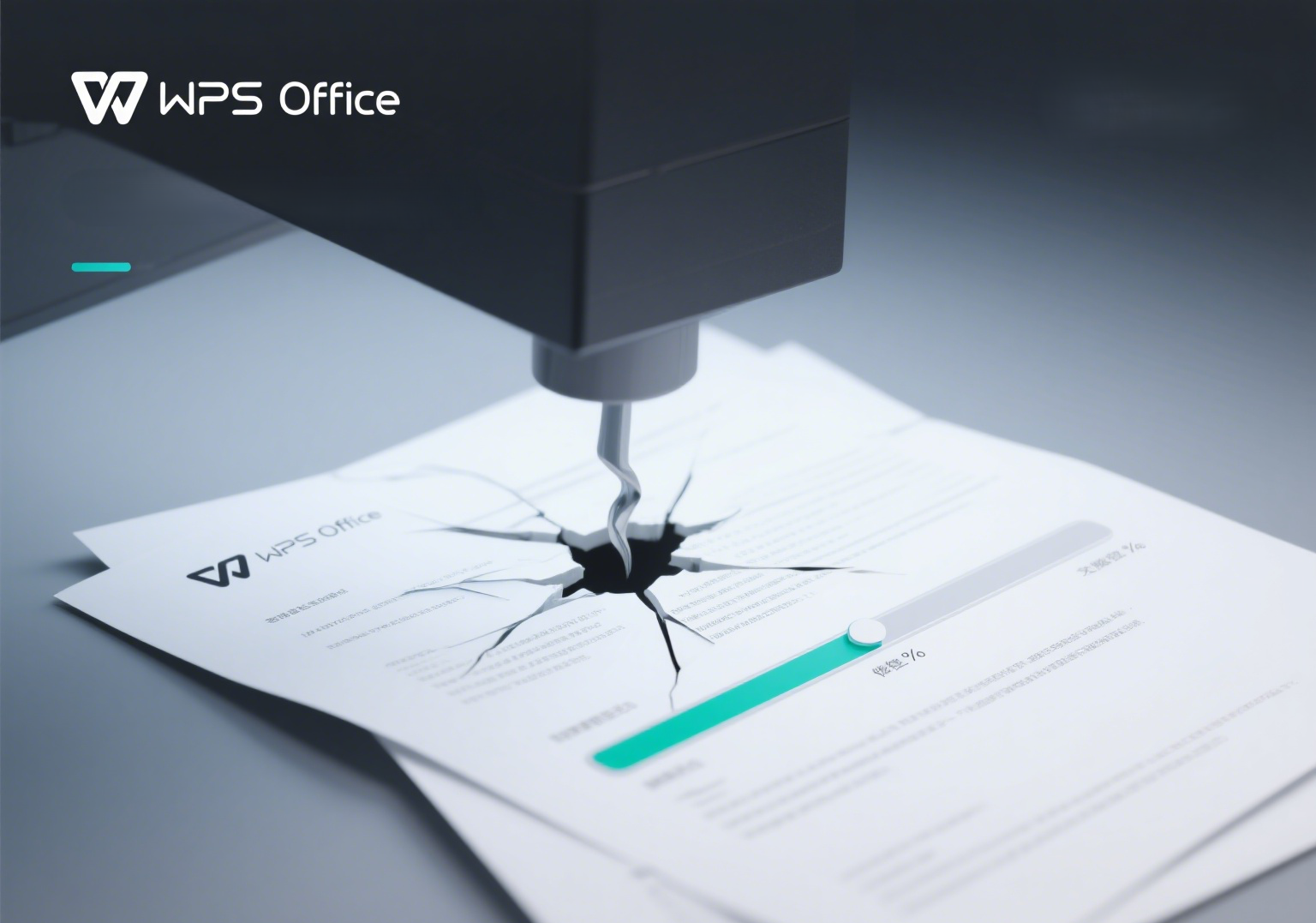WPS如何比较两个Word文档或Excel表格的差异?
在文档协作、合同修订、数据报表更新等高频办公场景中,准确、高效地找出两个相似Word文档或Excel表格之间的差异,是确保工作准确性和提升效率的关键环节。手动逐行比对不仅耗时耗力,且极易出错。WPS Office作为国内主流的办公套件,其内置的“文档对比”与“表格对比”功能,正是为解决这一痛点而生。
问题核心:WPS文档/表格差异对比功能在哪里?
WPS将Word文档对比与Excel表格对比功能分别集成在对应的组件中,入口清晰且统一位于"审阅"选项卡下。
Word文档对比入口:
- 打开WPS文字(Writer)。
- 切换到顶部菜单栏的 "审阅" 选项卡。
- 在"比较"功能组中,找到并点击 "比较文档" 按钮。
Excel表格对比入口:
- 打开WPS表格(Spreadsheets)。
- 切换到顶部菜单栏的 "审阅" 选项卡。
- 在"比较"功能组中,找到并点击 "比较文件" 按钮。
- 位置一致性: 无论是Word还是Excel,核心入口均在"审阅"->"比较"功能组下。
- 功能独立性: Word对比与Excel对比是独立的功能模块,操作界面和逻辑有显著区别。
- 文件要求: 需要准备待比较的两个文件(原文档/修订文档,或旧版本/新版本)。
解决方案:详细操作步骤与实用技巧
A. Word文档差异对比操作:
- 启动功能: 在WPS文字的"审阅"选项卡中点击"比较文档"。
-
指定文件:
- 在弹出窗口的"原文档"区域,点击文件夹图标,选择作为基准的旧版本或原始文档。
- 在"修订的文档"区域,选择包含修改的新版本文档。
技巧: 可点击下方的"更多>>"按钮,展开高级选项。
-
设置比较选项(高级选项):
- 精确控制: 勾选需要对比的项目(如插入和删除、格式更改、移动内容、批注、页眉页脚、文本框等)。默认通常全选即可。
-
显示位置: 选择对比结果的显示方式:
- "在新文档中显示修订" (推荐): 生成一个全新的文档,清晰展示所有差异(原始内容、修改内容、修订者标记)。
- "在原文档中显示修订" / "在修订的文档中显示修订": 直接在选定的文档中标注差异。
- 开始比较: 点击"确定"。WPS将分析两个文档,并在你选择的显示位置(通常是新文档)生成详细的对比报告。
-
审阅与处理差异:
- 新文档会用修订标记(删除线、下划线、颜色块)清晰展示所有增删改。
- 右侧审阅窗格会按类型(格式、批注、插入、删除等)列出所有更改,方便导航。
- 可在"审阅"选项卡使用"接受"或"拒绝"按钮,逐一或批量处理更改,最终整合成所需版本。
B. Excel表格差异对比操作:
- 启动功能: 在WPS表格的"审阅"选项卡中点击"比较文件"。
-
选择工作簿:
- 在弹出窗口的"比较"区域,点击"浏览"选择第一个工作簿(文件A)。
- 在"到"区域,点击"浏览"选择第二个工作簿(文件B)。
-
关键设置 - 选择比较范围:
- "整个工作簿" (常用): 比较两个文件中的所有工作表。
- "选定工作表": 仅比较两个文件中当前活动的工作表(需确保两个文件都有同名工作表)。
- "选定区域": 手动框选两个文件中需要比较的具体单元格区域(要求区域大小形状一致)。技巧: 对比局部关键数据时效率最高。
- 开始比较: 点击"确定"。WPS将逐单元格比对两个工作簿或选定区域。
-
解读对比结果:
- WPS会生成一个全新的对比报告工作簿。
-
报告包含多个工作表:
- "摘要": 列出发现差异的工作表名称及差异数量概览。
-
"<工作表名> 比较结果": 对每个存在差异的工作表,生成一张详细的对比视图。该视图通常分为左右(或上下)两栏:
- 左侧/上方:显示文件A的数据,不同值会被黄色高亮。
- 右侧/下方:显示文件B的数据,不同值会被蓝色高亮。
- 完全相同的单元格显示为灰色。
- "所有不同内容": (可选)将所有差异单元格的值按行列位置集中列表展示。
- 定位与处理: 通过高亮色快速定位差异单元格,根据报告结果进行数据核对和修正。
补充说明:能力评估、优缺点与竞品对比
核心能力评估(基于最新版WPS):
Word对比: 对文本增删改、格式变更(字体、段落、样式)、批注、页眉页脚、文本框内容的识别能力较强。能精确到字符级别。排版还原展示清晰。
Excel对比: 核心聚焦于单元格值的差异识别(数值、文本、公式结果)。能高亮显示差异单元格,但不直接对比公式本身(除非公式计算结果不同)。不支持单元格格式(如背景色、边框)变化的对比。
性能: 处理中小型文档/表格速度较快;对于超大型或包含大量复杂对象的文件,速度可能下降。
输出报告: Word生成带修订标记的可操作文档;Excel生成独立的、结构化的高亮对比报告工作簿。
优点:
- 深度集成:无需离开WPS环境,操作流程顺畅。
- 免费提供:核心对比功能对个人用户免费开放。
- 中文界面友好:符合国内用户习惯。
- Word对比全面:对文档元素(文本、格式、批注等)的识别比较细致。
- Excel报告清晰:高亮+分栏/分表展示,差异一目了然。
- 操作相对直观:入口明确,步骤清晰。
缺点与局限:
- Excel对比深度不足:最大短板是无法直接对比公式本身,只能对比公式计算结果。不对比单元格格式、条件格式、数据验证规则、图表对象等。
- 大型文件性能:处理数百页文档或数万行大型表格时,速度可能较慢甚至卡顿。
- 复杂格式还原:Word对比中,对极其复杂排版(如嵌套文本框、特殊艺术字)的差异展示有时不够完美。
- 批注作者识别:如果原文档和修订文档的修订者信息设置不完整,对比时可能无法准确区分不同修订者。
- 云端/协作集成:相比Office 365的实时共同创作和版本历史追溯,WPS的对比功能更偏向于静态文件的事后比对。
主流竞品对比:
| 特性 | WPS Office (文档/表格对比) | Microsoft Office (Word/Excel 比较) | Beyond Compare (专业工具) | Git (代码/文本,技术向) | 在线对比工具 (如Draftable) |
|---|---|---|---|---|---|
| 核心优势 | 免费,集成,中文好,Word对比较全面 | 深度集成,Word对比强,Excel可显示公式差异 | 功能极其强大,支持多种格式深度对比 | 免费,版本管理,擅长文本/代码 | 无需安装,便捷 |
| Word对比 | 优秀(文本、格式、批注等) | 优秀(功能与WPS类似,略稳定) | 优秀(可自定义规则) | 基础文本对比 | 良好(侧重文本内容) |
| Excel对比 | 仅对比值,高亮清晰 | 可显示公式差异,值对比 | 深度对比(值、公式、格式、宏等) | 仅支持文本导出对比 | 通常仅支持值对比 |
| 输出报告 | Word:修订文档;Excel:高亮报告工作簿 | Word:修订文档;Excel:高亮/列表 | 高度可定制化报告 | Diff文本 | 网页侧栏对比/高亮 |
| 易用性 | 较易上手 | 较易上手 | 学习曲线较陡 | 技术门槛高 | 非常便捷 |
| 成本 | 个人免费 | 需购买/订阅 | 付费软件 | 免费 | 通常有免费额度/基础功能免费 |
| 适用场景 | WPS用户日常文档/表格版本差异检查 | Office用户文档协作修订,Excel公式检查 | 专业需求(代码、配置、深度文件比对) | 程序员、技术文档版本管理 | 快速查看两个文件内容差异 |
结语:精准定位差异,提升办公效能
WPS Office内置的文档与表格差异对比功能,通过 "审阅" -> "比较文档"/"比较文件" 即可便捷调用,为用户提供了在WPS生态内进行文件版本比对的基础且实用的解决方案。其Word对比功能全面性较好,能有效识别文本、格式等常见变更;Excel对比则专注于值的变化,报告清晰直观,能满足大部分基础数据核对需求。虽然其在Excel公式对比、超大型文件处理、以及对比深度上存在局限,但其免费、集成、中文友好的特性,使其成为WPS用户进行日常文件差异检查的高效工具。
选择建议:
- 若你主要使用WPS处理Word文档修订或进行基础Excel数据核对(值差异),WPS内置对比功能是首选便捷方案。
- 若需要深度对比Excel公式、格式、宏,或处理极其复杂的大型文件,Beyond Compare等专业工具或Microsoft Office(尤其Excel公式对比)是更优选择。
- 若只需快速查看两个文本文件(如代码、配置)的差异,Git Diff或在线对比工具更为轻便快捷。
熟练掌握WPS的对比功能,结合对自身需求的准确判断和必要的校对,能够显著提升文档协作与数据管理的效率和准确性,避免因版本混乱带来的工作失误。